Perbaiki Menu Mulai Tidak Bekerja Kesalahan di Windows 10
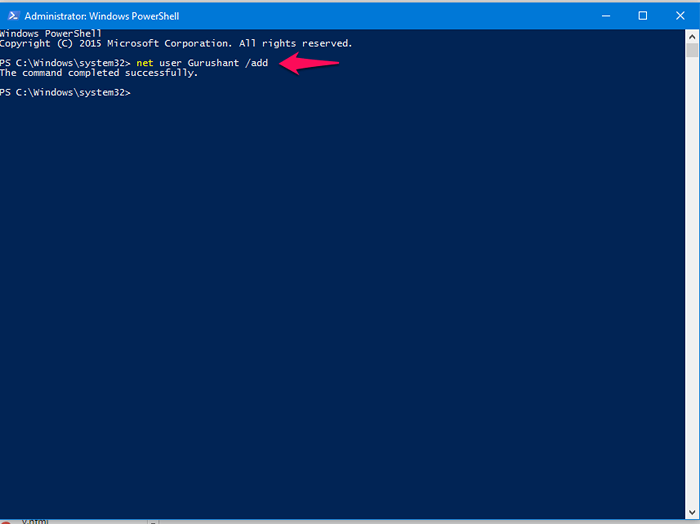
- 4668
- 1370
- John Ratke
Sering kali, saat menggunakan Windows 10, beberapa mungkin mengalami masalah “Mulai menu tidak berfungsi” saat Anda menekan tombol start. Masalah ini mungkin disebabkan oleh beberapa alasan, seperti file yang rusak, pengaturan, menghapus beberapa perangkat lunak yang meninggalkan file dan pengaturan yang korup, karena Cortana atau karena beberapa masalah tidak diketahui lainnya. Solusi adalah untuk memulai kembali sistem. Jika masalah masih ada, maka ada beberapa perbaikan untuk dicoba. Hari ini kami akan membantu Anda memperbaiki masalah ini.
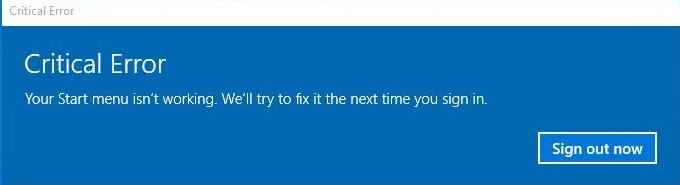
Sebelum Anda mencoba memperbaiki masalah, pertama -tama buat titik pemulihan sistem. Jika Anda tidak terbiasa dengannya, lihat di sini
Perbaiki 1: Menggunakan Pemeriksa File Sistem
Tekan Kunci Windows + X lalu tekan a. Ini akan membuka prompt perintah dengan hak istimewa administrator. Kemudian masukkan perintah “SFC /SCANNOW” dan tekan enter. Proses dimulai dan membutuhkan waktu untuk menyelesaikannya. Mulai ulang sistem Anda setelah proses selesai dan lihat apakah masalahnya masih ada.
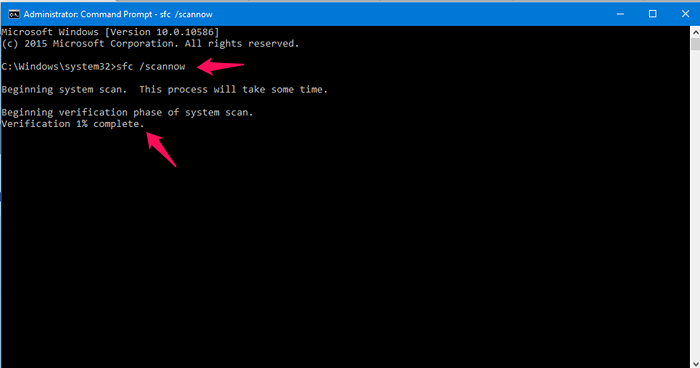 Pemeriksa File Sistem
Pemeriksa File Sistem Perbaiki 2: Perbaiki gambar jendela.
Buka Perintah Prompt dengan hak administratif dengan menekan tombol win + x dan tekan a. Sekarang masukkan perintah “Dism /Online /Cleanup-Image /RestoreHealth”. Proses ini juga akan membutuhkan waktu untuk menyelesaikannya.
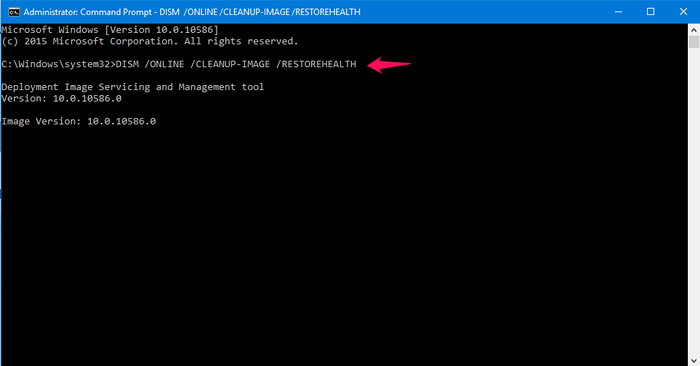 Perbaiki gambar windows
Perbaiki gambar windows Mulai ulang sistem Anda setelah proses selesai dan lihat apakah masalahnya masih ada.
Perbaiki 3: Membuat Pengguna Baru
Sekarang akan membuat pengguna baru dan melihat apakah masalahnya hilang. Untuk melakukannya terbuka PowerShell dengan administratif hak istimewa. Ini dapat dibuka dengan mengklik tombol start dan ketik PowerShell, Anda akan mendapatkan hasil yang disebut Windows PowerShell, klik kanan di atasnya dan tekan Run sebagai Administrator. Sekarang dalam jenis PowerShell “Nama Pengguna Pengguna Net /Tambahkan” di mana nama pengguna dapat berupa nama yang diinginkan yang diinginkan pengguna dan sekarang tekan enter. Pengguna baru akan dibuat dan sekarang restart PC untuk melihat apakah masalahnya hilang.
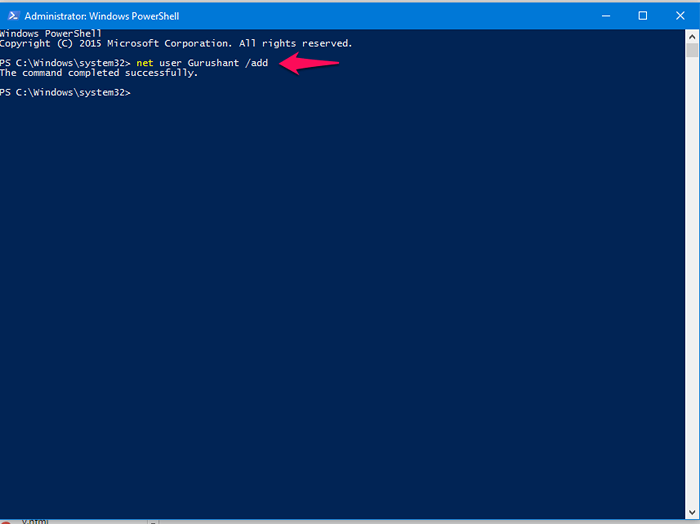 Pembuatan Pengguna Baru
Pembuatan Pengguna Baru Bahkan jika metode di atas tidak berfungsi, masih ada satu solusi yang dapat Anda coba, disebut clean boot state. Anda dapat boot ke status boot bersih dan melihat apakah masalahnya masih terjadi. Jika kesalahan tidak ada maka Anda dapat yakin bahwa salah satu program yang baru saja diinstal mungkin menyebabkan masalah. Coba menonaktifkan program startupnya, jika Anda tidak tahu panas untuk menonaktifkannya, rujuk artikelnya. Bahkan jika penyandang cacat tidak berhasil, Anda harus menghapus instalan program. Semoga metode ini memecahkan masalah Anda. Terima kasih teman -teman sudah membaca, nantikan tips dan peretasan lainnya.

